Επομένως, το πώς να βγάλετε το iPhone από τη λειτουργία ανάκτησης μπορεί επίσης να είναι ένα ερώτημα όταν προσπαθείτε να ενημερώσετε το iPhone στην πιο πρόσφατη έκδοση iOS, αλλά κολλάτε σε αυτήν τη λειτουργία ανάκτησης.
Όποιοι και αν είναι οι λόγοι, ακολουθούν διάφοροι τρόποι με τους οποίους μπορείτε να δοκιμάσετε να βγείτε από τη λειτουργία ανάκτησης στο iPhone. Θα παρουσιαστεί επίσης το δωρεάν εργαλείο για έξοδο από τη λειτουργία ανάκτησης iPhone.

- Μέρος 1: 3 τρόποι για να βγάλετε το iPhone από τη λειτουργία ανάκτησης χωρίς απώλεια δεδομένων
- 1.1. Βγάλτε το iPhone από τη λειτουργία ανάκτησης με 1 κλικ [Έξοδος δωρεάν]
- 1.2. Δοκιμάστε την τυπική λειτουργία για έξοδο από τη λειτουργία ανάκτησης στο iPhone
- 1.3. Γενικά βήματα για να αποκτήσετε το iPhone έξοδο από τη λειτουργία ανάκτησης χωρίς υπολογιστή
- Μέρος 2: Βγάλτε το iPhone από τη λειτουργία ανάκτησης με το iTunes [Διαγραφή δεδομένων iPhone]
- Μέρος 3: Εισαγάγετε τη λειτουργία DFU για να βγάλετε το iPhone από τη λειτουργία ανάκτησης [Διαγραφή δεδομένων iPhone]
- Μέρος 4: Καυτές συχνές ερωτήσεις σχετικά με την έξοδο από τη λειτουργία επαναφοράς/λειτουργίας ανάκτησης στο iPhone
Μέρος 1: 3 τρόποι για να βγάλετε το iPhone από τη λειτουργία ανάκτησης χωρίς απώλεια δεδομένων
Όταν θυμάστε πώς να βγάλετε το iPhone από τη λειτουργία ανάκτησης, πρέπει να αναρωτιέστε αν υπάρχει ένας εύκολος τρόπος για να το πετύχετε αυτό. Και η απάντηση είναι ναι.
Σε αυτό το μέρος, μπορείτε να μάθετε πώς να βγείτε από τη λειτουργία ανάκτησης από το iPhone με ένα δωρεάν εργαλείο. Επίσης, θα εισαχθεί μέθοδος για το πώς να βγάλετε το iPhone από τη λειτουργία ανάκτησης χωρίς υπολογιστή.
Συμβουλές
Η λειτουργία ανάκτησης είναι επίσης γνωστή ως λειτουργία επαναφοράς, η οποία εμφανίζει support.apple.com/iphone/restore στην οθόνη.
1Βγάλτε το iPhone από τη λειτουργία ανάκτησης με 1 κλικ δωρεάν
Ο ευκολότερος τρόπος για να βγάλετε το iPhone σας από τη λειτουργία ανάκτησης είναι χρησιμοποιώντας αυτό το εργαλείο λειτουργίας ανάκτησης iOS - iMyFone Fixppo.
Με 1 κλικ, είστε 100% εγγυημένοι ότι θα βγείτε από τη λειτουργία ανάκτησης iPhone δωρεάν!
Δείτε πώς μπορείτε να βγάλετε το iPhone από τη λειτουργία ανάκτησης με το Fixppo:
Βήμα 1:Κατεβάστε το iMyFone Fixppo με το κουμπί παρακάτω, εγκαταστήστε το και εκκινήστε το και, στη συνέχεια, συνδέστε το iPhone που έχει κολλήσει σε λειτουργία αποκατάστασης στον υπολογιστή.
Βήμα 2:Από την καρτέλα Recovery Mode , πατήστε το κουμπί Quit για έξοδο από τη λειτουργία ανάκτησης iPhone.
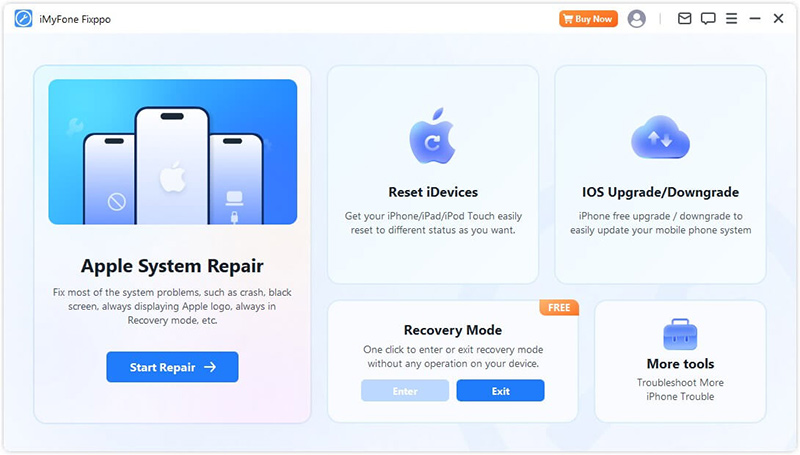
Βήμα 3:Σε λίγα δευτερόλεπτα, μπορείτε να δείτε ότι έχετε έξοδο από τη λειτουργία ανάκτησης στο iPhone με επιτυχία, εντελώς δωρεάν.
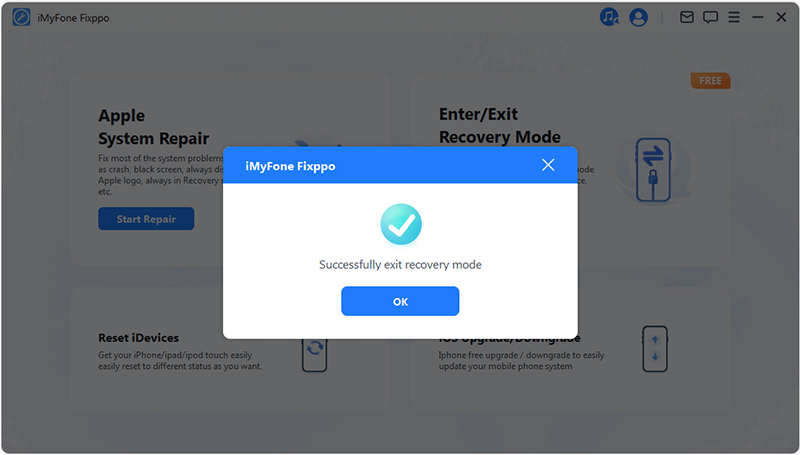
Εάν θέλετε να βάλετε το iPhone σε λειτουργία ανάκτησης , απλώς πατήστε το κουμπί Enter διαφορετικά.
2Δοκιμάστε την τυπική λειτουργία για έξοδο από τη λειτουργία ανάκτησης στο iPhone
Εάν δεν μπορείτε να ακολουθήσετε τον παραπάνω γρήγορο τρόπο για να βγάλετε το iPhone σας από τη λειτουργία ανάκτησης, ενδέχεται να υπάρχουν σφάλματα iOS στο iPhone σας που πρέπει πρώτα να επιδιορθωθούν, η τυπική λειτουργία του Fixppo μπορεί να σας βοηθήσει με αυτό.
Επιπλέον, μπορείτε να διορθώσετε το σύστημά σας iOS χωρίς να χάσετε δεδομένα όταν προσπαθείτε να βγείτε από τη λειτουργία ανάκτησης.

Εργαλείο λειτουργίας αποκατάστασης εξόδου από το iPhone:
- Υποστήριξη για έξοδο από τη λειτουργία ανάκτησης/λειτουργίας επαναφοράς στο iPhone με 1 κλικ ΔΩΡΕΑΝ.
- Η τυπική λειτουργία μπορεί να διορθώσει το σύστημα iOS και να βγει από τη λειτουργία ανάκτησης του iPhone σας χωρίς απώλεια δεδομένων.
- Διορθώστε περισσότερα από 150 προβλήματα συστήματος iOS/iPadOS, όπως η μαύρη οθόνη του iPhone, το iPhone κολλημένο στην οθόνη hello κ.λπ.
- Το Fixppo είναι συμβατό με όλα τα μοντέλα iPhone και όλες τις εκδόσεις iOS, συμπεριλαμβανομένου του iOS 18.
Δείτε πώς μπορείτε να βγάλετε το iPhone από τη λειτουργία ανάκτησης Τυπική λειτουργία μέσω του Fixppo:
Βήμα 1:Κάντε κλικ στο παραπάνω κουμπί για λήψη και εκκίνηση του Fixppo για Win ή Mac και, στη συνέχεια, συνδέστε τη συσκευή σας στον υπολογιστή σας.
Βήμα 2:Στην καρτέλα Apple System Repair, Standard Mode για να διορθώσετε το σύστημα iOS που δεν επιτρέπει στο iPhone σας να βγει από τη λειτουργία ανάκτησης χωρίς απώλεια δεδομένων.

Βήμα 3:Στη συνέχεια, το λογισμικό θα εντοπίσει αυτόματα το μοντέλο του iPhone σας και θα σας δείξει το διαθέσιμο υλικολογισμικό iOS. Μετά από αυτό, κάντε κλικ στο κουμπί Download για να λάβετε το αρχείο υλικολογισμικού που θα χρησιμοποιηθεί στη συνέχεια για τη διόρθωση του προβληματικού συστήματος iOS.

Βήμα 4:Όταν γίνει λήψη του υλικολογισμικού, κάντε κλικ στο κουμπί Start Standard Repair για το Fixppo για να βγάλετε το τηλέφωνό σας από τη λειτουργία ανάκτησης χωρίς να καταστραφούν τα δεδομένα.

Όποια μέθοδο κι αν ακολουθήσετε για να βγάλετε το iPhone σας από τη λειτουργία ανάκτησης χρησιμοποιώντας το Fixppo, δεν θα διακινδυνεύσετε να χάσετε δεδομένα. Κάντε κλικ για να το κατεβάσετε και δοκιμάστε τώρα!
3Γενικά βήματα για να αποκτήσετε το iPhone έξοδο από τη λειτουργία ανάκτησης χωρίς υπολογιστή
Αν αναρωτιέστε ποια είναι τα πιθανά βήματα για να βγάλετε το iPhone από τη λειτουργία ανάκτησης χωρίς υπολογιστή και να συνεχίσετε την κανονική λειτουργία του τηλεφώνου, ακολουθούν τα σεμινάρια για να καταλάβετε πώς να θέσετε το iPhone στη λειτουργία επαναφοράς:
iPhone 5/6/SE:Κρατήστε και πατήστε τα κουμπιά Home και Power για περίπου 15 δευτερόλεπτα, αυτό θα απενεργοποιήσει το iPhone. Συνεχίστε να κρατάτε πατημένα τα κουμπιά για να ξεκινήσετε το iPhone. Αυτό θα βγάλει το iPhone σας από τη λειτουργία ανάκτησης.
iPhone 7/7 Plus:Πατήστε το κουμπί Μείωση έντασης ήχου αντί για το κουμπί Αρχική σελίδα για να πραγματοποιήσετε επιτυχή έξοδο από τη λειτουργία ανάκτησης από το iPhone σας.
iPhone 8 ~ 16:Πατήστε γρήγορα το κουμπί αύξησης της έντασης ήχου, μετά το κουμπί μείωσης της έντασης ήχου και, στη συνέχεια, κρατήστε πατημένο το κουμπί λειτουργίας μέχρι να επανεκκινηθεί το iPhone. Τα βήματα εδώ σάς βοηθούν να βγείτε από τη λειτουργία ανάκτησης iPhone.
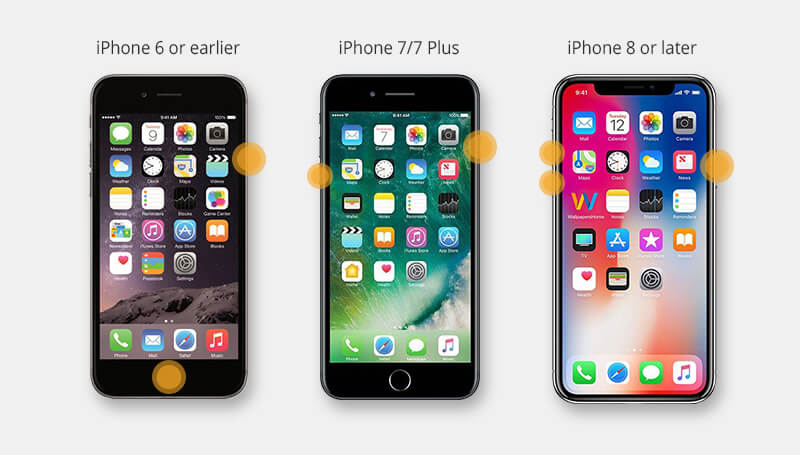
Κάντε 1 κλικ για να βγείτε το iPhone από/σε λειτουργία ανάκτησης ΔΩΡΕΑΝ όταν τα κουμπιά του iPhone σας είναι σπασμένα.
Μέρος 2: Βγάλτε το iPhone από τη λειτουργία ανάκτησης με το iTunes/Finder
Εάν θέλετε να βγάλετε το iPhone σας από τη λειτουργία επαναφοράς/λειτουργίας ανάκτησης με το iTunes/Finder, ακολουθήστε τα βήματα εδώ.
Σημείωση
Το iPhone σας θα διαγραφεί εάν προσπαθήσετε να το βγάλετε από τη λειτουργία ανάκτησης χρησιμοποιώντας το iTunes, επομένως δημιουργήστε πρώτα ένα αντίγραφο ασφαλείας.
Δείτε πώς μπορείτε να βγείτε από τη λειτουργία ανάκτησης από τη συσκευή iPhone με το iTunes:
Βήμα 1:Σε Mac με macOS Catalina, ανοίξτε το Finder. Για υπολογιστή με Windows ή Mac με macOS Mojave ή παλαιότερο, ανοίξτε το iTunes και, εάν σας ζητηθεί, κάντε λήψη της πιο πρόσφατης έκδοσης.
Βήμα 2:Συνδέστε το iPhone σας στον υπολογιστή σας.
Βήμα 3:Όταν το τηλέφωνό σας είναι συνδεδεμένο, το iTunes/Finder θα εμφανιστεί λέγοντας ότι το iPhone σας έχει εντοπιστεί σε λειτουργία ανάκτησης.
Βήμα 4:Κάντε κλικ στο κουμπί Επαναφορά για το iTunes για να ξεκινήσει η επαναφορά του iPhone σας ενώ το βγάζετε από τη λειτουργία ανάκτησης.
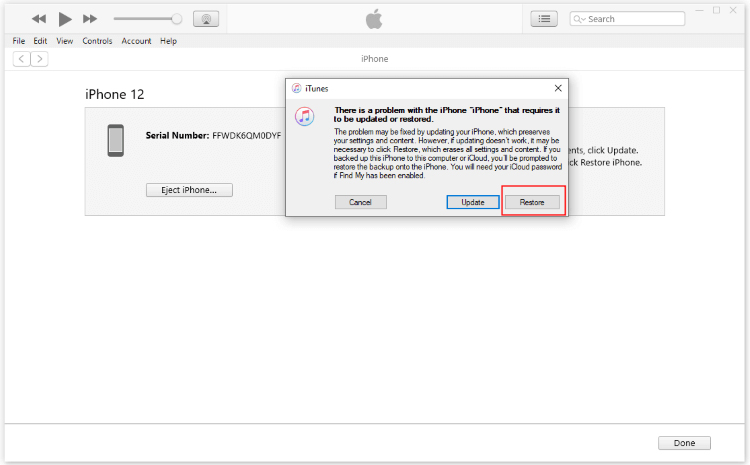
Μέρος 3: Εισαγάγετε τη λειτουργία DFU για να βγάλετε το iPhone από τη λειτουργία ανάκτησης
Η λειτουργία DFU (Device Firm Update) είναι η βαθύτερη λειτουργία επαναφοράς που μπορεί να χρησιμοποιηθεί στο iPhone ή σε οποιαδήποτε συσκευή iOS. Σε σύγκριση με άλλες λύσεις που βρίσκετε για έξοδο από τη λειτουργία ανάκτησης στο iPhone, η λειτουργία DFU είναι πιο πιθανό να είναι η τελική λύση για προβλήματα iOS.
Είναι σημαντικό να σημειωθεί ότι η λειτουργία DFU θα διαγράψει πλήρως όλα τα δεδομένα στο iPhone σας, όπως και ένα νέο iPhone.
Βήμα 1:Ανοίξτε το iTunes και συνδέστε το iPhone σας στον υπολογιστή.
Βήμα 2:Ακολουθήστε τις λεπτομερείς οδηγίες εδώ για να θέσετε το iPhone σας σε λειτουργία DFU.
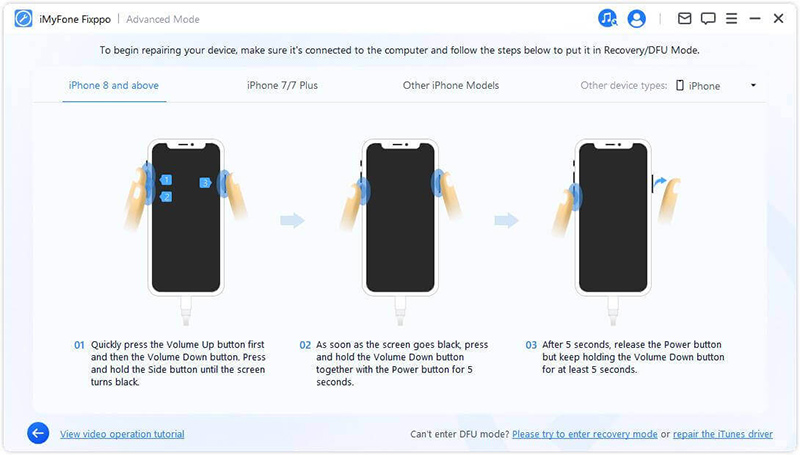
Βήμα 3:Όταν το iPhone σας βρίσκεται σε λειτουργία DFU, προσπαθήστε να βγάλετε το iPhone σας από τη λειτουργία ανάκτησης κάνοντας επαναφορά.
Μέρος 4: Καυτές συχνές ερωτήσεις σχετικά με την έξοδο από τη λειτουργία επαναφοράς/λειτουργίας ανάκτησης στο iPhone
1Πώς να βγάλετε το iPhone από τη λειτουργία ανάκτησης χωρίς το iTunes;
Για να κάνετε το iPhone σας να βγει από τη λειτουργία ανάκτησης χωρίς να χρησιμοποιήσετε το iTunes, ο ευκολότερος τρόπος είναι να δοκιμάσετε το Fixppo, το οποίο υποστηρίζει την έξοδο από τη λειτουργία ανάκτησης στο iPhone με 1 κλικ δωρεάν.
2Γιατί το iPhone μου κόλλησε σε λειτουργία ανάκτησης;
Το να έχετε ένα iPhone κολλημένο σε λειτουργία ανάκτησης δεν είναι ασυνήθιστο και υπάρχουν μερικοί λόγοι για αυτό το πρόβλημα.
- Απέτυχες όταν προσπαθείς να ενημερώσεις την έκδοση iOS.
- Υπάρχουν προβλήματα λογισμικού ή υλικού με το σύστημα iPhone iOS που διαθέτετε.
- Το jailbreaking του iPhone σας δεν εξελίσσεται ομαλά.
3Θα χάσω δεδομένα εάν το iPhone μου κολλήσει σε λειτουργία ανάκτησης;
Η απάντηση είναι όχι εάν δοκιμάσετε τη σωστή μέθοδο για να βγείτε από το iPhone σας από τη λειτουργία επαναφοράς/λειτουργίας ανάκτησης. Και για έξοδο από τη λειτουργία ανάκτησης στο iPhone, δοκιμάστε το Fixppo για έξοδο με 1 κλικ χωρίς απώλεια δεδομένων.
4Πόσος χρόνος χρειάζεται για να βγει το iPhone από τη λειτουργία ανάκτησης;
Εξαρτάται. Εάν δοκιμάσετε το δωρεάν εργαλείο για να βοηθήσετε το iPhone να βγει από τη λειτουργία επαναφοράς, χρειάζονται 5 δευτερόλεπτα. Αλλά αν δοκιμάσετε τις κανονικές διαδικασίες, μπορεί να χρειαστούν περίπου 15 λεπτά.
συμπέρασμα
Αυτό αφορά το πώς να βγάλετε το iPhone από τη λειτουργία ανάκτησης. Αν θέλετε έναν all-in-one τρόπο για να βγείτε από τη λειτουργία ανάκτησης στο iPhone, iMyFone Fixppo είναι σίγουρα μια επιλογή που αξίζει να προσπαθήσετε να βγείτε από τη λειτουργία ανάκτησης από το iPhone δωρεάν. Μη διστάσετε να το δοκιμάσετε τώρα δωρεάν!






